Si utilizas tu PC en un entorno compartido, con la familia, amigos, etc.; pero, te gustaría establecer algunos permisos en los que podamos establecer algunos límites o restricciones de acceso a ciertas carpetas que no están en Mis Documentos, Mis Imágenes, etc. aquí veremos cómo hacerlo en unos pocos pasos...
Así pues, vamos a ver como restringir el acceso a una carpeta que puede estar ubicado en cualquier parte del disco duro.
Personalizar la seguridad de una carpeta o archivo
Damos clic derecho sobre la carpeta que queremos bloquear y seleccionamos Propiedades.
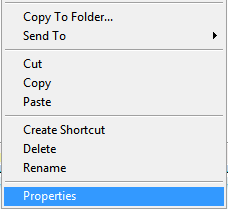
Luego, pulsamos sobre la pestaña Seguridad de la ventana Propiedades de carpeta, y pulsamos el botón Modificar.
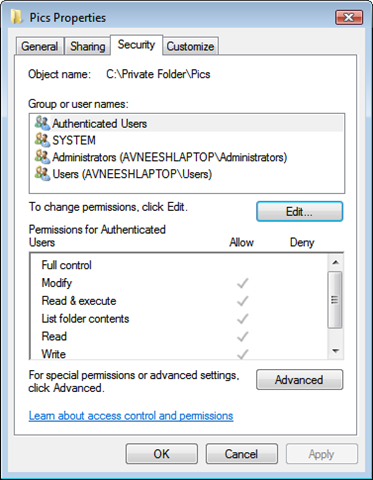
Damos clic al botón Agregar para abrir la ventana Seleccionar Usuarios o Grupo.
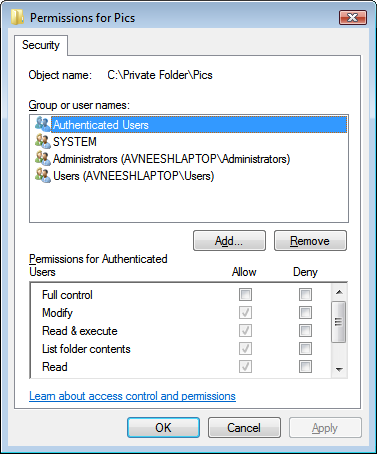
Ahora podemos introducir el nombre de la cuenta del usuario a la que se desea restringir el acceso en el cuadro de texto (Utilizamos el botón “Comprobar nombres” para validar).
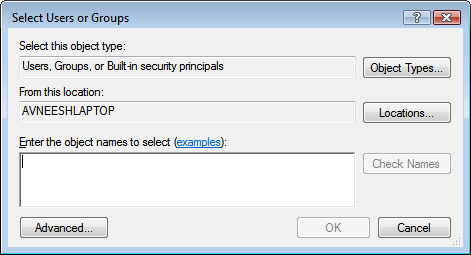
O si no estamos seguros del nombre del usuario, hacemos clic en el botón Opciones Avanzadas, y abrimos la ventana de búsqueda.
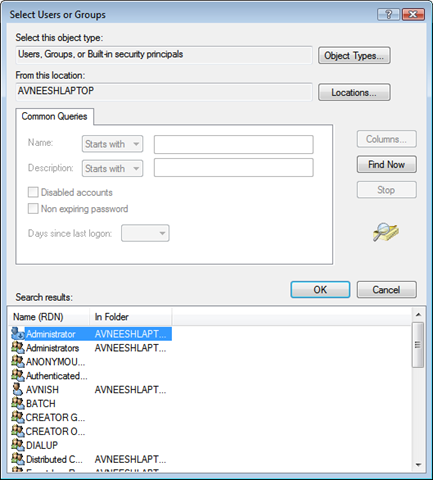
Para buscar todos los usuarios damos clic en el botón Buscar Ahora, luego ubicamos el nombre de usuarios y damos clic en Aceptar. Luego, veremos el nombre de usuario en la ventana Permisos de Seguridad y damos clic en el nombre de usuario a seleccionar.
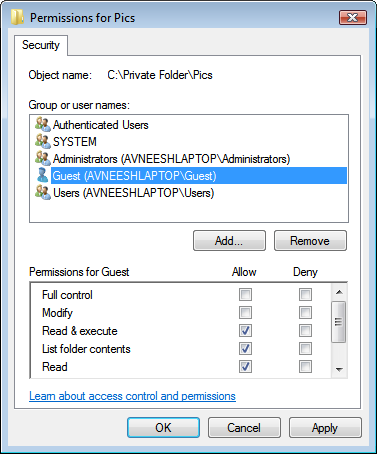
Seleccionamos Denegar permisos para los usuarios seleccionados, mediante un check en la casilla denegar Control Total (Full control).
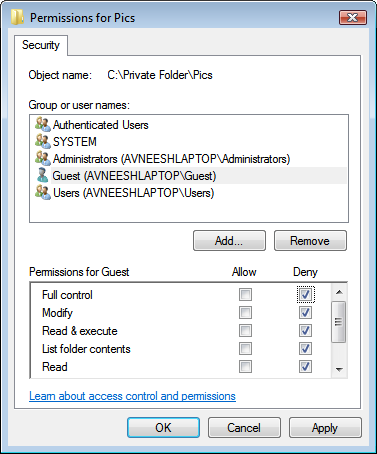
Ahora, aparecerá un mensaje de seguridad de Windows que básicamente nos pide confirmar todo lo que hemos hecho (si estamos seguros de hacerlo). Hacemos clic en Sí y, a continuación, en Aceptar.
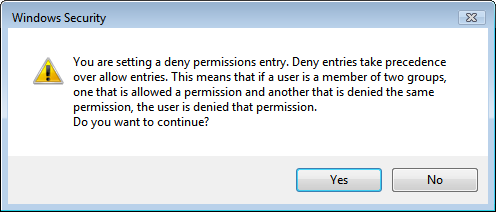
Así de fácil, hemos restringido el acceso a la carpeta. En el ejemplo, hemos restringido el acceso a la cuenta Invitado (Guest).
Fuente | How to Deny Access to Files or Folders in Windows Vista

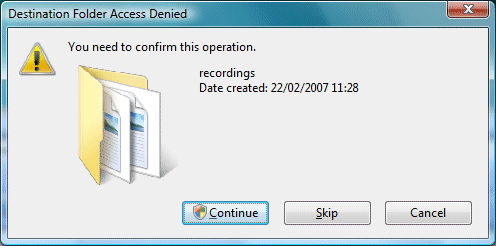
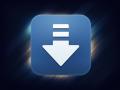






Interesante.
Cuando puedas; escribite un post Titulado
"Cómo impedir el acceso al Windows Vista: No lo uses mas" jaja
(Es que anda muuuy lento...)
Saludos,
y como vuelvo a abrir la carpeta
Hola Muchas gracias por la info
Es precisamente lo que andaba buscando.
Hasta ahi toda va bien, pero si deseo que mi carpeta me pida conraseña, no importando que sea yo el propietario de ella, o sea quiero que si me levanto de mi puesto, nadie hurge en mis cositas.
tengo un problema hice los pasos y esta muy bien hecha tu explicacion pero quiero saber como desbloquearla carpetan de nuevo por que la quiero compartir en otra computadora por favor respondan
Gracias de antemano
como hago para reestablecer el acceso a la carpeta porque no me deja ni como administrador acceder a ella, yo denegue permisos a authenticated users por favor ayudaaaaaa. Gracias.
1) Paso:
Creamos una carpeta y le ponemos un nombre (ej: Matuthe)
2) Paso:
Creamos un nuevo bloc de notas y en el copiamos lo siguiente:
cls
@ECHO OFF
title Folder Matuthe
if EXIST "Control Panel.{21EC2020-3AEA-1069-A2DD-08002B30309D}" goto UNLOCK
if NOT EXIST Matuthe goto MDLOCKER
:CONFIRM
echo aplicar password a la carpeta (S/N)
set/p "cho=>"
if %cho%==s goto LOCK
if %cho%==S goto LOCK
if %cho%==n goto END
if %cho%==N goto END
echo Invalid choice.
goto CONFIRM
:LOCK
ren Matuthe "Control Panel.{21EC2020-3AEA-1069-A2DD-08002B30309D}"
attrib +h +s "Control Panel.{21EC2020-3AEA-1069-A2DD-08002B30309D}"
echo Folder locked
goto End
:UNLOCK
echo Ingrese el password para ingresar a esta carpeta
set/p "pass=>"
if NOT %pass%== 1234 goto FAIL
attrib -h -s "Control Panel.{21EC2020-3AEA-1069-A2DD-08002B30309D}"
ren "Control Panel.{21EC2020-3AEA-1069-A2DD-08002B30309D}" Matuthe
echo Folder Unlocked successfully
goto End
AIL
echo Invalid password
goto end
:MDLOCKER
md Matuthe
echo Matuthe created successfully
goto End
:End
Aviso !
1º donde dice: Matuthe ponen el nombre que le pusieron a su carpeta
2º donde dice: 1234 ponen la contraseña que ustedes quieran
3) Paso:
Una vez terminado esto, van a archivo guardar como y le dan el nombre que quieran y al final ponen .bat
4) Paso:
Ejecutar el archivo .bat que se creo y les va a preguntar si quieren usar la contraseña. Ahi ponen que si y le dan al enter
5) Paso:
Ejecutan el .bat nuevamente y les va a pedir la contraseña que pusieron anteriormente. Si la contraseña es correcta, aparecerá la carpeta
Espero que les sirva
Se que esta es una entrada antigua, pero no queria dejar de agradecer al creador del post, es justo lo que estaba buscando. Ahora podre tener mis archivos personales a salvo de mi tio jeje
MUCHAS GRACIAS!!!
Una forma fácil y efectiva de hacerlo.
Ya lo había hecho con otros fines y no se me ocurrió aplicarlo con este fin.
Gracias.